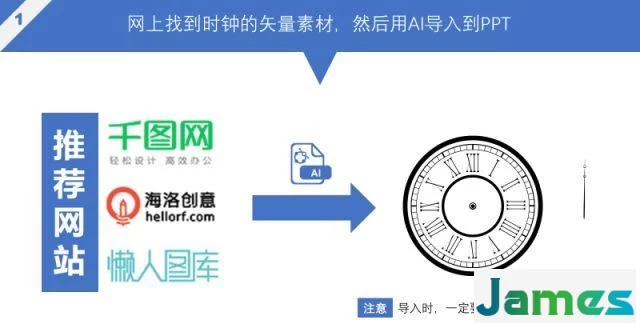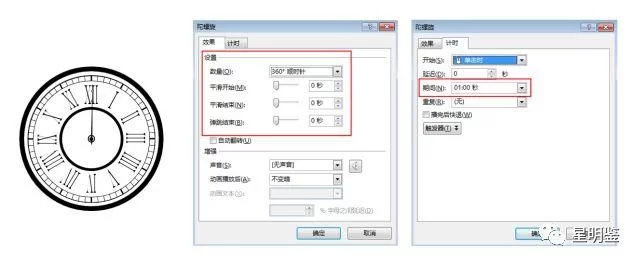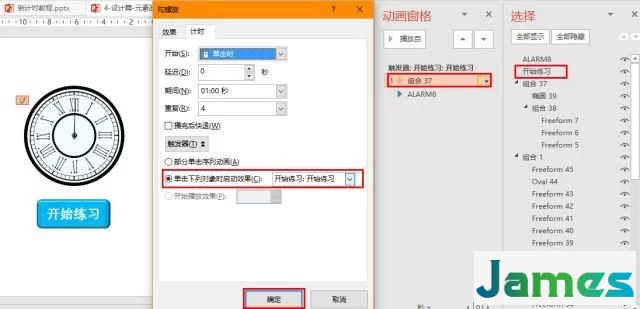很多常用PPT的朋友们,经常会碰到担心超时、需要计时的时候,比如老师、讲师、培训师们,往往有课时限制,就需要在课程中注意各个环节的时间分配,特别是注意控制留给学员们练习的时间,如果有个倒计时提醒该有多好!
这篇就专门给大家介绍一种方法,用PPT做一个倒计时报警器。
一、素材准备
表盘、指针、报警声
(上图来源:江南静风)
1、表盘和指针可以从相关网站下载到矢量素材,再用AI导入到PPT。
注意:表盘和指针分开。
2、报警声,就是当设定的时间到了之后,自动发出提示的声音,可在相关网站下载,在一些音乐播放软件上也可以下载到。
注意:这里是以独立音频插入,不是在“动画”中插入声音,动画里的声音是和动画同时播放的,而我们需要的效果是,当指针转够我们设定的时间后,警报声响起,提示大家“时间到”,也就是说,警报声要在指针转够之后响起,要实现这个效果,只能将声音素材以独立音频形式插入,并置于动画之后,而不能将声音素材附着在动画中。
二、指针360°旋转设置
1、将指针与表盘上下左右居中对齐。
2、按住shift画正圆,圆略小于表盘并设置为与表盘同圆心(上下左右居中对齐),将正圆的“轮廓”和“填充”设置为“无”。
3、将透明的正圆和指针组合。(因为这里要用的动画“陀螺旋”是以对象中心为轴心旋转的,所以得借助正圆给指针设置个辅助“中心”做轴心。)
4、给组合添加动画“陀螺旋”,效果设置成“360°顺时针”, “计时”设置有两种方法。以倒计时5分钟为例:
①直接设置“计时”里的“期间”为“05:00秒”。注意,此设置意为,指针转一圈用时5分钟。需要倒计多少时间,就给“期间”设多少时间。
②指针转一圈一分钟,倒计时5分钟就让指针转5圈。设置为:将“期间”改为“01:00秒”,“重复”设置为“5”。实际讲课时需要倒计时多少时间,就给“重复”设数字几。
三、添加触发器
当讲师点击某一触发器,指针开始旋转计时。比如,我们设置的触发器为下图中所示的 “开始练习”按钮。
1、从“形状”中插入圆角矩形,在矩形内输入“开始练习”。
Alt+F10调出“选择窗格”,在选择窗格里将这个矩形名称改为“开始练习”,方便随后的辨识。
2、给组合(指针和透明正圆的组合)效果设置里的“计时”里,选择“触发器”下面的“单击下列对象时启动效果”,找到“开始练习”,并确定。
四、插入警报声
1、准备好从网站下载的警报声音素材。
2、PPT里依次操作:插入——音频——PC上的音频——“找到警报声”——插入
3、需要注意,在“动画表格”中,确保声音素材在组合的后面,如此陀螺旋动画后才是响起警报。
五、倒计时播放
到学员练习环节,讲师可以直接在PPT上鼠标点击“开始练习”触发器,表盘上指针开始倒计时。需要调整倒计时间,在动画中给“组合”调“重复”次数,比如“重复”设置为“10”,就是指针360°转10圈,即为倒计时10分钟。等时间到,警报声响起,提醒讲师时间到了。讲师单击鼠标,警报声止。如果再次点击“开始练习”,则第二次计时开始。
一个简单的倒计时器,不仅方便老师们控制时间,而且让学员们更有紧张感和仪式感,是讲课中一个简单好用的小工具。快跟着步骤做一个自己喜欢的计时器吧!